 こんにちは、CentOS6をPCにインストールする方法を紹介します。これは、Red Hat Enterprise Linux(RHEL)ディストリビューションから完全に派生しています。 CentOSは、無料のエンタープライズクラスのコンピューティングプラットフォームを提供するために存在し、そのアップストリームソースであるRed Hatとの100%のバイナリ互換性を維持するよう努めています。 CentOSはCの略です 耳鼻咽喉科ENT erprise O Sを実行する システム。
こんにちは、CentOS6をPCにインストールする方法を紹介します。これは、Red Hat Enterprise Linux(RHEL)ディストリビューションから完全に派生しています。 CentOSは、無料のエンタープライズクラスのコンピューティングプラットフォームを提供するために存在し、そのアップストリームソースであるRed Hatとの100%のバイナリ互換性を維持するよう努めています。 CentOSはCの略です 耳鼻咽喉科ENT erprise O Sを実行する システム。
CentOSはGNUGPLライセンスの下でリリースされており、公式Webサイトから無料でダウンロードできます。 ISOイメージをダウンロードしたら、お気に入りのバーナーを使用してDVDに書き込み、DVDROMをBIOSで最初に起動するようにしてDVDから起動します。
手順に従って、CentOS6を最初からインストールします。
手順1:既存のシステムのインストールまたは更新を選択してEnterキーを押します。
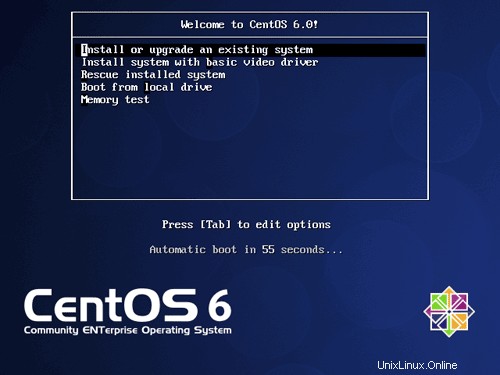
ステップ2:[インストールメディアのチェックをスキップする]を選択します。
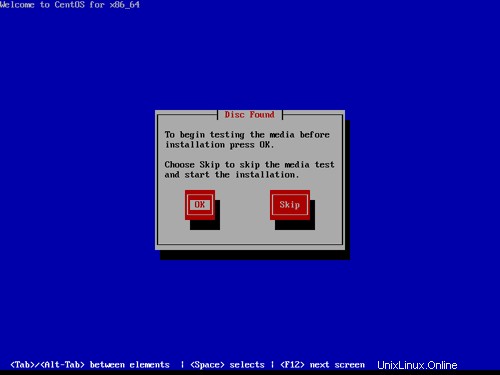
ステップ3:ウェルカムウィンドウで[次へ]をクリックします。
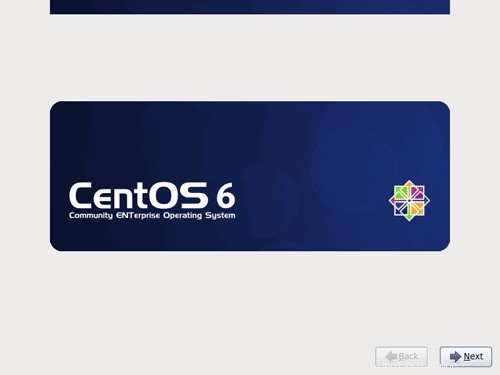
ステップ4:言語を選択し、[次へ]をクリックします。
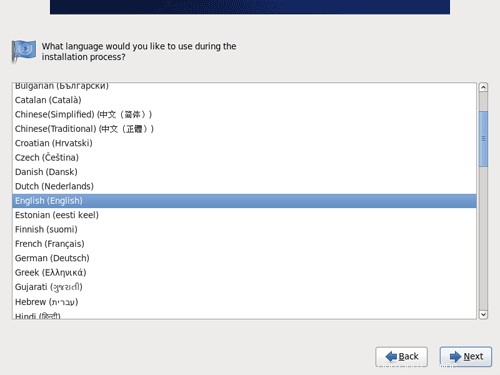
ステップ5:キーボードの種類を選択し、[次へ]をクリックします。
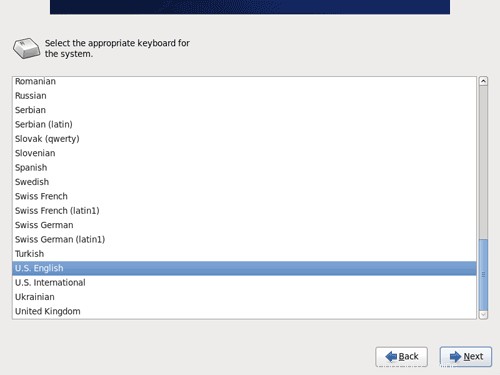
手順6:インストールデバイスの種類を選択し、[次へ]をクリックします。
基本的なストレージデバイス–通常のSATAまたはIDEハードディスクが含まれています。このオプションは主にすべてのPCで機能します
専用ストレージデバイス– SAN、iSCSI、FCoE、zFCPデバイスが含まれます。このオプションは、経験豊富なサーバーレベルのインストール用です。
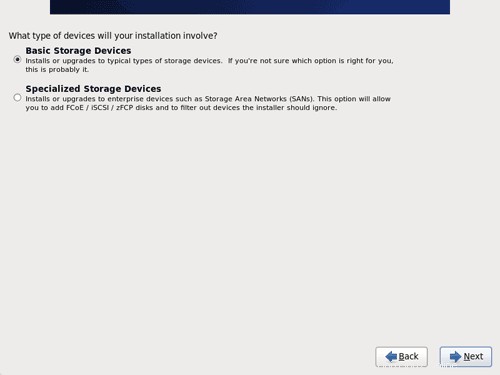
手順7:ホスト名を指定します。ネットワーク接続を構成する場合は、[ネットワークの構成]をクリックします。
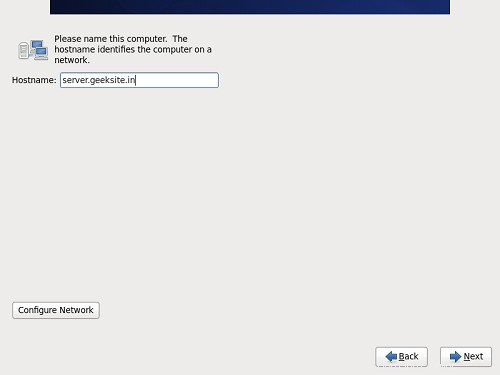
ステップ8:ネットワークデバイスを選択し、[編集]をクリックします。
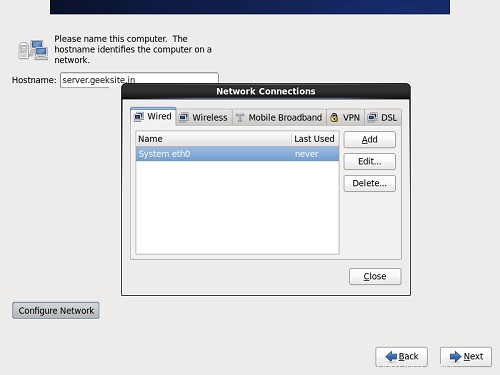
手順9:[自動的に接続する]をオンにして、[IPv4設定]タブをクリックします。
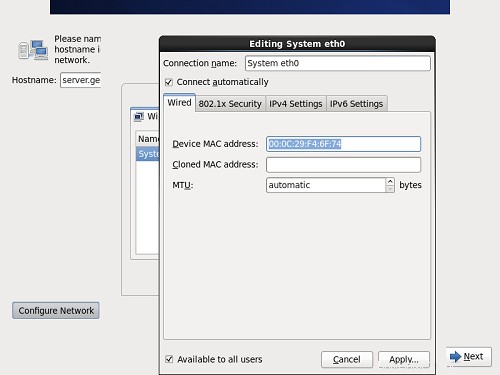
ステップ10:ネットワーク設定をセットアップし、[適用]をクリックし、[ネットワーク構成]ウィンドウで[閉じる]をクリックします。
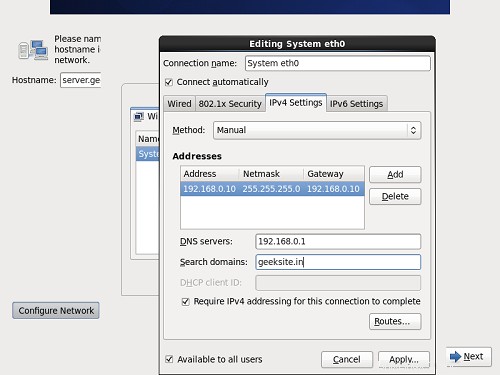
手順11:タイムゾーンを選択して[次へ]をクリックします。
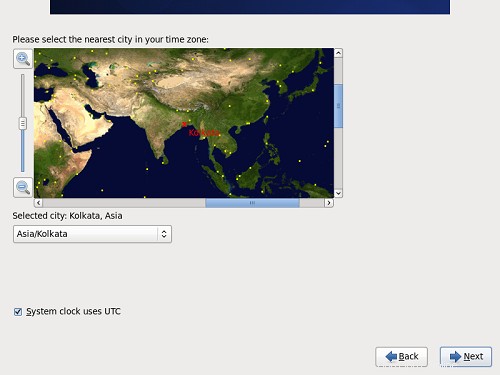
手順12:rootアカウントのパスワードを入力し、[次へ]をクリックします。 PS:強力なパスワードを使用することをお勧めします。
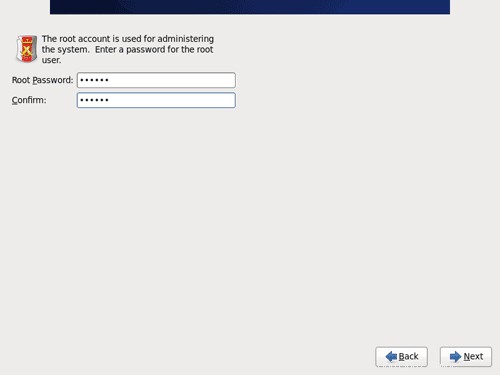
手順13:インストールの種類を選択し、[次へ]をクリックします。
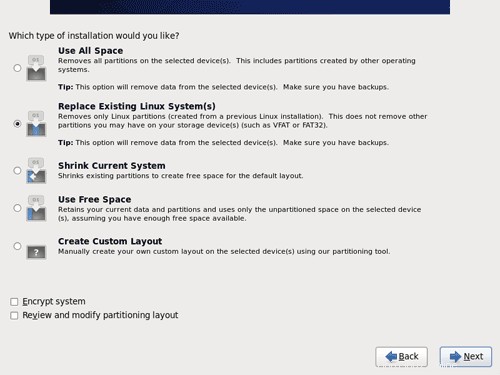
手順14:[今すぐカスタマイズ]を選択して、[次へ]をクリックします。
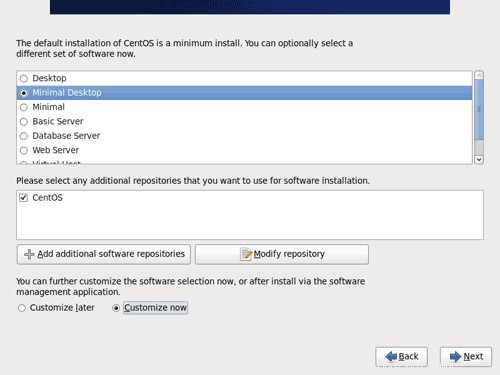
ステップ16:インストールするソフトウェアのパッケージを選択し、[次へ]をクリックします。
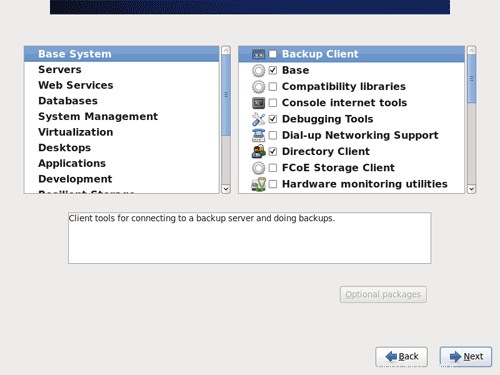
インストールが開始されます
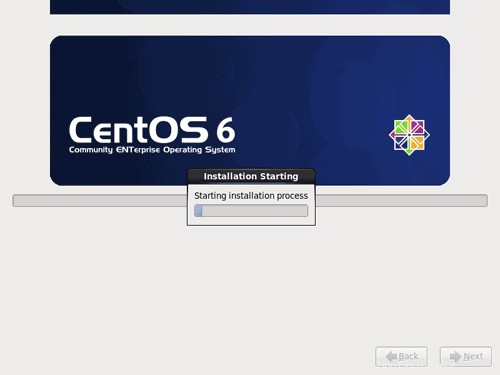
[再起動]をクリックしてインストールを完了します
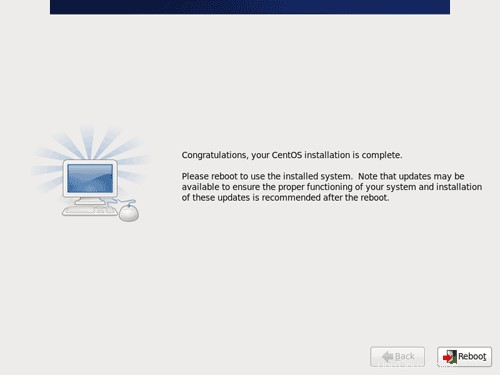
CentOS 6のインストールのみが終了しますが、インストール後の構成はまだ保留中です。マシンを再起動すると、構成後の入力を求めるプロンプトが表示されます。